O Windows 11 introduziu diversas modificações na sua interface de utilizador. Uma alteração notável é que, ao clicar no ícone do Wi-Fi na bandeja do sistema, não se abre mais um painel com as conexões próximas. Isso implica que o processo de ligação a uma nova rede Wi-Fi no Windows 11 foi alterado.
Conectando-se a Redes Wi-Fi no Windows 11
A lista de redes Wi-Fi próximas não é tão acessível como antes no Windows 11. Contudo, após identificar onde encontrar a lista de conexões disponíveis, basta introduzir a respetiva palavra-passe.
Passos para Ligar-se a uma Rede Wi-Fi no Windows 11
Para se juntar a uma rede Wi-Fi no Windows 11, siga estas etapas:
Abra as Configurações utilizando o atalho de teclado Win + I.
Navegue até Rede e Internet.
Selecione a opção Wi-Fi.
Expanda a opção “Mostrar redes disponíveis”.
Na listagem das redes apresentadas, clique em “Conectar” na rede desejada.
Introduza a palavra-passe para estabelecer a conexão.
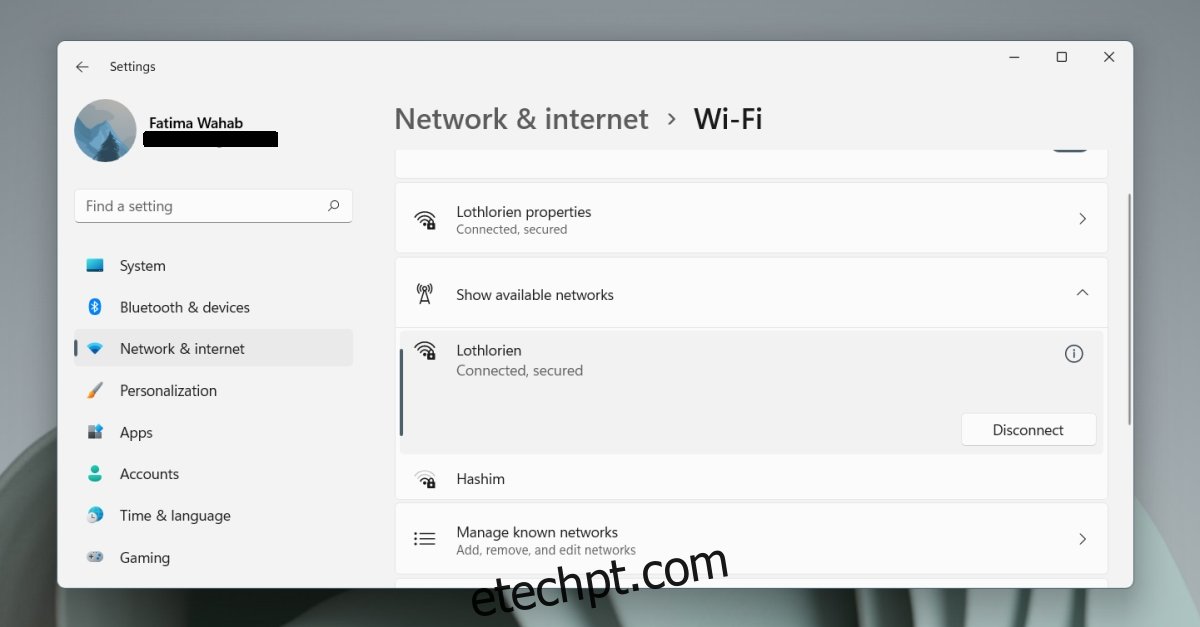
Como Ligar-se a uma Rede Wi-Fi Oculta
As redes ocultas não são exibidas na lista das redes disponíveis. Portanto, a conexão a uma rede oculta requer um processo distinto.
Abra as Configurações utilizando o atalho de teclado Win + I.
Acesse Rede e Internet.
Escolha a opção Wi-Fi.
Clique em “Gerenciar redes conhecidas”.
Selecione “Adicionar rede”.
Insira o nome (SSID) da rede à qual deseja se conectar.
Selecione o tipo de segurança.
Digite a palavra-passe da rede.
Se pretende se conectar a esta rede automaticamente no futuro, ative a opção “Conectar automaticamente”.
Clique em “Salvar”.
Clique em “Conectar” ao lado da rede oculta.
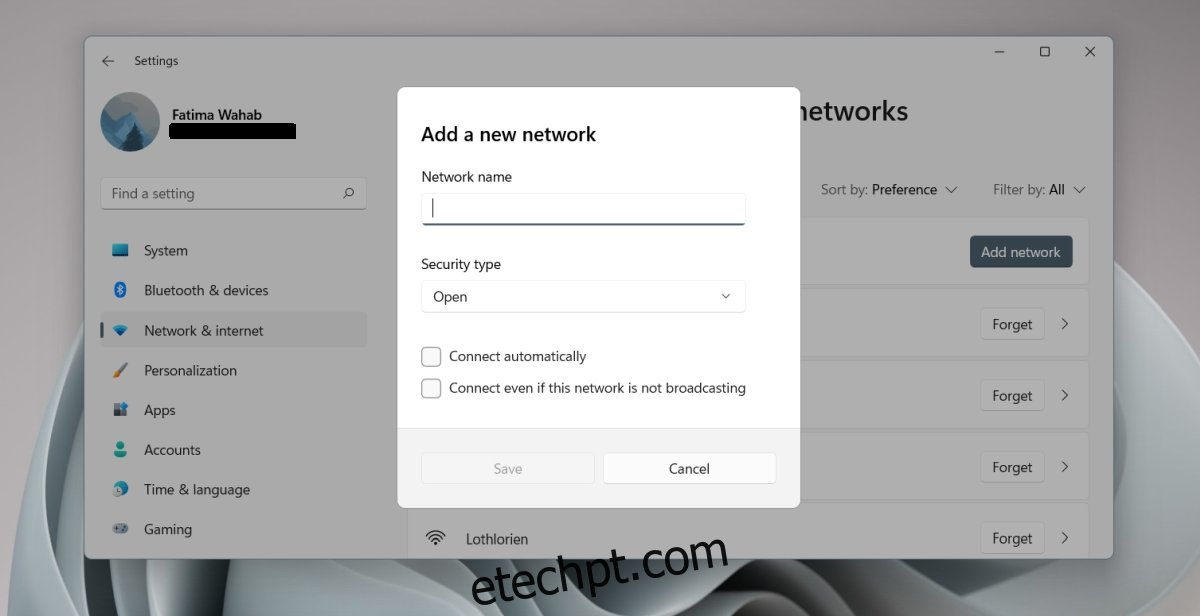
Remover uma Rede Wi-Fi
Caso necessite remover uma rede Wi-Fi à qual o seu sistema se conecta automaticamente, o processo também é realizado através das Configurações.
Abra as Configurações utilizando o atalho de teclado Win + I.
Aceda a Rede e Internet.
Selecione Wi-Fi.
Clique em “Gerenciar redes conhecidas”.
Clique no botão “Esquecer” ao lado da rede que pretende remover.
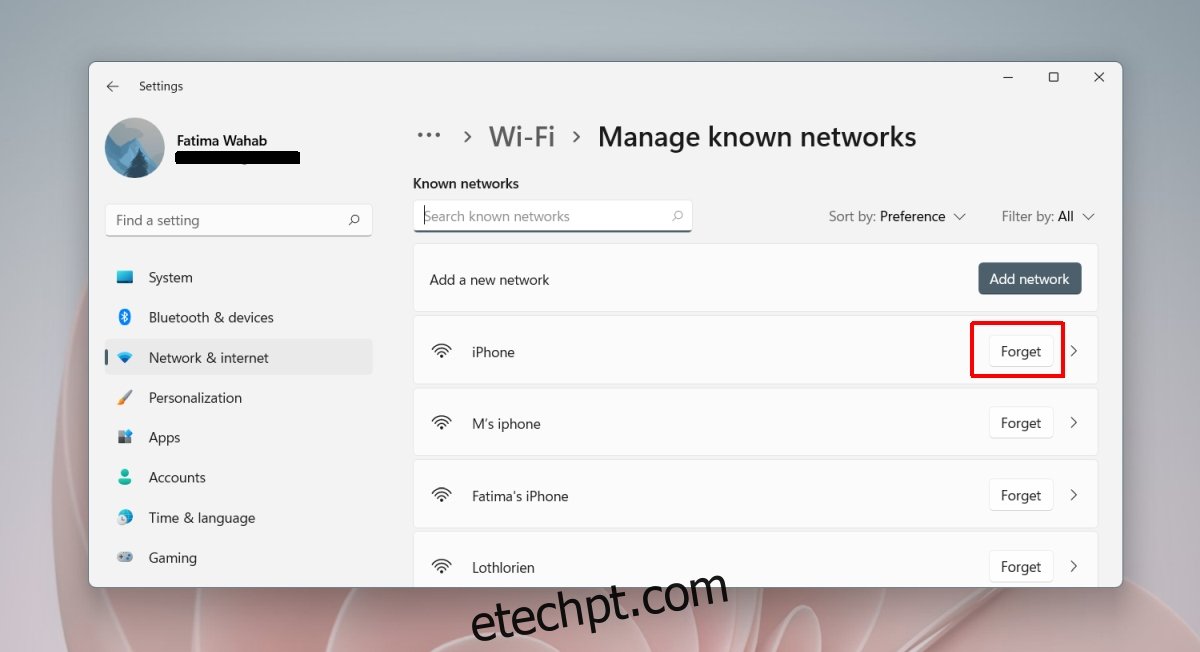
Considerações Finais
O Windows 11 apresenta uma interface de usuário renovada e visualmente apelativa. A maioria das alterações é positiva e, embora o sistema operacional ainda esteja em fase beta, tem um aspeto limpo e moderno. No entanto, as alterações efetuadas nos painéis da bandeja do sistema poderão gerar algum desconforto para alguns utilizadores. Estes painéis permitiam a alteração de configurações básicas sem a necessidade de abrir o aplicativo Configurações e navegar por várias abas e menus. Com a ausência destes e com as significativas alterações no aplicativo Configurações no Windows 11, torna-se mais complexo encontrar as configurações essenciais. No mínimo, foi adicionada uma curva de aprendizado desnecessária ao utilizar o novo sistema operacional.